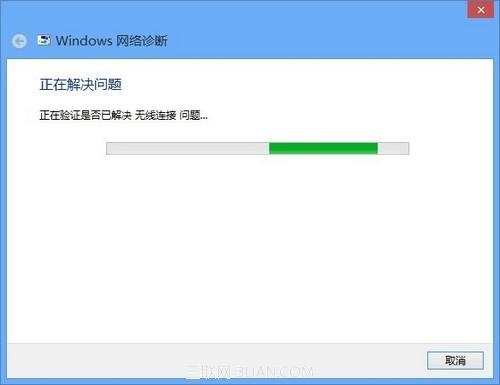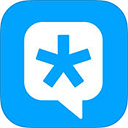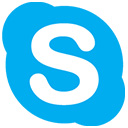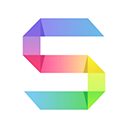平常中会使用到的硬件检测工具你知道多少
作为一名硬件发烧友,如果您还停留在验机时候用鲁大师、电脑管家之类的,那你才真是out了。下面就由的小编为您推荐一些知名度较高的硬件检测工具,不仅可以检查CPU、显卡这类产品,就连不为大家所熟知的音响和键盘在内的检测工具也包含其中。在这里就不提供下载了,大家可以去网上搜搜看,都能找到的,其中大部分工具都是国外的。
一、全面检测:
1、EVEREST Ultimate Edition
硬件检测工具 EVEREST Ultimate Edition 是一个测试软硬件系统信息的工具,everest 绿色版可以详细的显示出PC每一个方面的信息,支持上千种主板、上百种显卡以及CPU等设备的侦测。everest 绿色版还支持对并口/串口/USB这些PNP设备的检测。
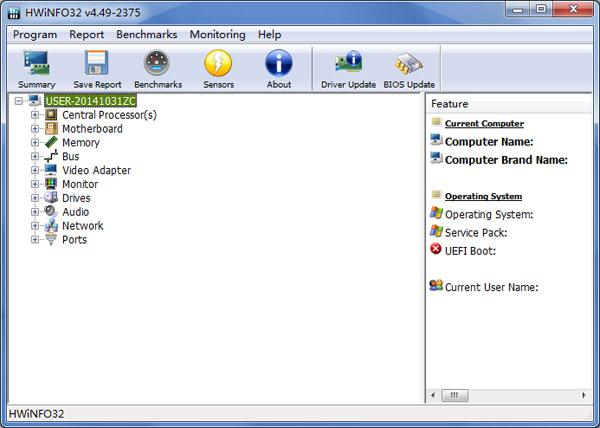
2、PCMark05 Basic V1.1.0
以3Dmark系列出名的Futuremark,推出了测试的另一品牌PCmark系列,PCmark是以整机综合性能为考量的测试软件,经过PCmark2002,PCmark04后,最新的PCmark05也提供下载了。
PCmark05将有三个版本,一是基本版,是自有免费软件但只有有限的功能。二是高级版,为家庭用户设计增加了一些功能。三是专业版,为商业用户设计具备全功能以及所有特性。
入门系统要求:
x86处理器,1400MHz以上
128MB 内存(推荐256MB)
DirectX 7以上显卡(3D测试需要DirectX 9兼容硬件)
110MB硬盘空间
Windows XP系统
DirectX 9.0c
必须安装微软IE6、Media Player 10以及Media Encoder
3、SiSoftware Sandra
这是一套功能强大的系统分析评比工具,拥有超过 30 种以上的分析与测试模组,还有 CPU、Drives、CD-ROM/DVD、Memory 的 Benchmark 工具,它还可将分析结果报告列表存盘.五星级的系统测试软件,可以给你的电脑打分.这个是专业版本的,没有任何限制!! 系统测试软件是 DIYer们必不可少的工具,SiSoft Sandra就是其中十分优秀的一款,除了可以提高能够详细的硬件信息外,还可以做产品的性能对比,提供性能改进建议,是一款功能强大的必备软件.
4、HWiNFO32
HWiNFO32是一款电脑硬件检测软件。电脑硬件检测软件。它主要可以显示出处理器、主板及芯片组、PCMCIA接口、BIOS版本、内存等信息,另外HWiNFO还提供了对处理器、内存、硬盘(WIN9X里不可用)以及CD-ROM的性能测试功能。新的版本里有了如下的变化:1、升级了对Intel 82801CA(M) ICH3(-M)和82801E C-ICH的SMBus支持。2、开启了显示CD/DVD驱动器信息的功能。3、支持侦测到ATI A4 (RS200/ RS200M)和R300芯片。4、升级了对Intel Xeon处理器的P.I.ROM支持。5、支持对nVidia GeForce4 420/440 Go和Quadro4 500 GoGL的识别。6、支持识别Gainward CARDExpert显卡。 7、支持识别Intel E7500芯片。8、支持PCI-X bus。9、支持识别ATI RADEON 8800和Fire GL 8700/8800显卡。10、支持识别Intel Pentium 4 - M移动处理器。11、支持识别533 MHz QDR Pentium 4 bus。12、支持识别Intel Xeon MP处理器。13、支持识别3Dlabs Wildcat III 6110和6210显卡。14、支持识别ASUS和Abit出品的NV17/NV25芯片的显卡。
5、PassMark Performance Test
PassMark Performance Test是一个专门用来测试电脑效能的性能测试程序。软件体积只有4兆,但是功能非常强大,包含了22种独立的测试项目,其总共包含于六大类:浮点运算器测试、标准的2D图形性能测试、3D图形性能测试、磁盘文件的读取/写入及搜寻测试、内存测试以及CPU的MMX相容性测试。在这个程序中预设有四个基准电脑的标准测试数据,使用者可以自行挑选比较。当所有的测试都进行一遍,测试结果里会显示你做过的所有测试项目和详细结果。当然除了具体项目测试外,软件还可以进行综合性能测试(Run All Tests),最后会生成一个测试分数,测试分数的高低表明了当前机器的综合性能的高低。要完成所有的测试必须注册软件,注册的版本,还可以到官网查看下载其它的Baseline computer的性能测试数据从而进行性能对比。软件方便携带,非常有用,是你的挑选PC的好帮手。
二、CPU检测
1、cpu-Z
CPU-Z是一款家喻户晓的CPU检测软件,除了使用Intel或AMD自己的检测软件之外,我们平时使用最多的此类软件就数它了。它支持的CPU种类相 当全面,软 件的启动速度及检测速度都很快。另外,它还能检测主板和内存的相关信息,其中就有我们常用的内存双通道检测功能。知名处理器信息显示软件CPU-Z最近升级到了1.55版本,新版本中追加了对Intel/威盛公司新发布的芯片组产品的支持,最新的1.55.2 Beta还开始支持英特尔最新的Sandy Bridge处理器,您可以在软件中看到处理器的名称和Logo以及频率和缓存信息等。
2、Hot CPU
Tester ProCPU好不好,一试就知道。测试机器稳定性的利器,尤其是超频后的稳定性,找出 CPU 的最高超频点或缺陷,它还可以检测CPU的详细性能指标并给出量化的分数值。测试项目含「复杂矩阵」「计算π」「排序算法」「素数测试」「快速傅立叶变换」「芯片组」「CPU 缓存」「内存」「硬盘」以及各种指令集等。
同时它的CPU/内存预烧功能(CPU/Mem Burn-in)还可以作为新购机时的烤机软件来使用。据说通过长达6小时的稳定测试后,Hot CPU Tester 会发给你一张数字签名证书,以资证明。而实际上我们用的最频繁的还是它的基准测试功能 - 给你的 CPU 打个分!
3、Central Brain Identifier
一款免费的AMD处理器识别工具。使用Central Brain Identifier你可以轻易的辨识出40种各类型的AMD处理器芯片类型。它可以轻易是别出你的AMD处理器一切相关信息,包括生产商、使用平台、频率(核心频率、外频、)、CPU系列、编码、核心、工艺、发布日期、支持的技术……。这款工具只能用于AMD处理器。新版使用最新的Hi-Tech system driver技术,重要的是可以识别Athlon64处理器。4、Prime95Prime95是一款专门测试系统稳定的软件,在所有的烤机软件中,Prime95是公认的最残酷的一款.它把负荷高得有点离谱的工作量加载在CPU身 上,以此来考验CPU的承受能力.这一测试因其可以发现其他测试程序无法发现的稳定性问题而备受关注,更加被许多专业的计算机 OEM 制造商用来确定计算机的稳定性.
4、Stress Prime 2004
Stress Prime 2004就是俗称的SP2004,它是一款系统稳定性测试的软件。此软件基于Prime95开发,界面更加友好。测试的时候它通过不停的计算函数,将CPU的负荷一直保持在100%,以此来确定计算机的稳定性。当然来测试CPU超频后是否稳定,更加适宜。软件为免安装的,解压缩即可使用。单击“Start”开始测试,你可以选定一个不常使用机器的时间段,运行SP2004,(测试时,CPU占用率为100%)来检测你的系统是否稳定,当然这时候再用一个硬件监测工具软件,随时监测CPU温度、风扇转速等更好。
如果你安装了MBM5的话,软件会自动调用它进行检测,你可以在下面的说明框里看到CPU的温度、电压等情况。
最新版的SP2004,已经优化了对多核心处理器的支持。多核心处理器用户可以只开一个线程,就能使所有核心达到100%的占用率,多核心用户不必烦恼了。
5、wPrime
wPrime是一款多线程计算测试工具。与Super PI相比它的知名度可能比较低,不过随着桌面多核心处理器的普及,wPrime大显身手的时机也来了。该软件自1.55版本后加入了检测程序,希望可以调用CPU-Z的检测,自动设置测试线程的数量。不过,因为微软系统的原因,没有成功,因而还需手动设置。软件启动时,我们可以看到调用了CPU-Z检测。你可以在软件的“Advanced Settings”中,手动设置测试的线程数(默认是1),与CPU的核心数相同。因为多了检测功能,左侧我们可以看到CPU的主频、FSB、内存容量、时序等信息。右侧为两个测试。软件底部,左边为高级设置,右边为成绩提交按钮。我们选择“32M”进行测试,测试过程中,会显示测试进度。测试完成后,会返回软件的界面,在测试项目下显示成绩,总起来说,这款软件的测试线程设置是其卖点,有成绩对比也很不错,是一款必备的多核心处理器测试软件。
三、硬盘检测
1、HD Tune
在国内非常流行的软件,和其他常用的硬盘检测小软件一样,都有国内用户汉化的中文版本,软件将提供系统中各硬盘的详细信息,如支持的功能与技术标准等,从多方面评估如何提高硬盘的性能。
2、HDDlife Pro
HDDlife Pro 是一款专业的硬盘监控工具,它与一般的硬盘监控软件不同,它所监控的并不是硬盘的容量变化,而是硬盘的健康状态。
3、Fujitsu Diagnostic (IDE)
硬盘坏道检测工具,可以快速校验硬盘是否损坏,支持S.M.A.R.T.数据检测。
4、Norton Disk Doctor
一款极好的磁盘检测修复工具,安全并容易地诊断和修复各种磁盘故障,修复硬盘和移动存储设备上的逻辑错误、坏道、丢失簇,检查从磁盘的分区表到物理表面的每一项目
5、AS SSD Benchmark
AS SSD Benchmark为一款SSD固态硬盘传输速度测速工具。此软件可以测出固态硬盘持续读写等的性能,让您只要使用此软件来测试就可以评估这个固态硬盘的传输速度好与不好。
在Windows XP下如果没有NET Framework 2.0 环境的支持,会提示错误。
6、CrystalDiskMark
测试硬盘或者存储设备的小巧工具
简单易于操作的界面让你随时可以测试你的存储设备
测试存储设备大小和测试数字都可以选择
还可测试可读和可写的速度
四、显示器检测
1、DisplayX
DisplayX没有中文名字,不过你可以叫它显示屏测试精灵。显示屏测试精灵是一款小巧的显示屏测试软件,它可以运行在微软Windows全系列操作系统中。特点:查找LCD(液晶显示器)坏点;检查LCD的响应时间;屏幕基本测试。
2、Nokia Monitor Test
一款由NOKIA公司出品的专业显示器测试软件,功能很全面,包括了测试显示器的亮度、对比度、色纯、聚焦、水波纹、抖动、可读性等重要显示效果和技术参数。Nokia Monitor Test 小小的身材,一张软盘即可携带,却带给我们强大的功能。您可以在购买显示器时带着它,经过它检测过的显示器可以放心购买,也可以用它来更好地调节你的显示器,让您的显示器发挥出最好的性能。Nokia Monitor Test,不会让您失望的。
3、Eizo-test
Eizo(艺卓) 是一款很不错的专业显示器检测工具,软件的测试项目较为详细。在测试显示器时,请在显示器的屏幕菜单中设定为“自动调节”或“最佳分辨率和刷新率”状态,如要进行下一步的测试时只需单击一下。其中的全屏测试、字体测试、缩放测试,速度测试能比较直观的发现显示器所存在的问题! 4、Monitors Matter CheckScreen一款专业的液晶显示器测试软件,它包括多项测试,可以很好的检测液晶显示器的色彩,响应时间 ,文字显示效果,有无坏点,视频杂讯的程度和调节复杂度等液晶显示器的各项参数。
五、内存检测
1、MemTest
MemTest 是少见的内存检测工具,它不但可以彻底的检测出内存的稳定度,还可同时测试记忆的储存与检索资料的能力,让你可以确实掌控到目前你机器上正在使用的内存到底可不可信赖。
2、DocMemory
是一个可以电脑内存诊断程序,而且容易操作可以找出所有可能的内存问题。制作出一张可以开机的磁片。只要用这张磁片重新开机之后,就可以开始进行测试了。有各种先进的内存测试机制。
3、Right MarkMemory Analyzer
RightMark Memory Analyzer是RightMark出品的功能全面的内存测试工具。可以检测出所有与内存相关的硬件信息,并可以根据你的硬件配置测试你的内存的稳定性。
4、Windows Memory Diagnostic(微软内存检测工具)
Windows Memory Diagnostic微软推出得免费内存诊断测试工具,可以诊断你的内存是否存在问题。执行此软件前,你必须准备一张已经格式化的磁盘。只需要三十分钟的时间,便可以彻底检查你的内存的健康状态,若有错误会自动出现错误信息。
六、显卡检测工具
1、 3DMark
3DMark是FutureMark公司出品的3D图形性能基准测试工具,具有悠久的历史,迄今已成为业界标准之一。最新出品的3DMark06可以衡量PC在下一代游戏中的3D性能、比较最新的高端游戏硬件、展示惊人的实时3D画面。
2、AquaMark3
AquaMark3是世界上第一款同时提供真实DirectX9游戏引擎和免费在线数据库AquaMark Result Comparator ARC的商用测试软件。它基于Massive Development的多平台krass&8482;引擎。该引擎被AquaMark2.3、AquaNox、AquaNox2: Revelation以及未来的战略游戏Spellforce等众多游戏所采用。AquaMark3被认为可以取代3DMark2003,成为新一代3D显示卡测试标准。Jowood公司表示AquaMark3和3DMark03相比,更加贴近目前主流游戏的3D技术水准,AquaMark3当中采用的任何3D技术都已经在目前的游戏当中出现过,因此AquaMark3更能反应3D图形芯片在现实游戏当中的实际表现性能。
3、SPECviewperf
SPECviewperf 8.1版For Win9x/NT4/Me/2000/XP(2005年5月18日发布)ViewPer是专业级、符合工业标准的OpenGL图形显示卡效能测试分析软件,其测试项目有六项:3dsmax、DRV、DX、Light、ProE、Ugs,包括软件执行效能仿真(3dsmax、ProE)、以及动画公园场景仿真(Light)..等等,可以产出相关的分析数据!
4、AtitoolAtitool
一旦安装到计算机系统中后,就能自动检测出安装在计算机中的显示卡原始核心大小,以及显存频率大小,而且它还能根据特定的应用程序,例如游戏程序,来设置特定的工作频率,以确保应用程序能高效、流畅地被显示出来。除此而外,它还支持热键调节功能,以及超频能力测试功能等。
5、CineBench
CineBench很有说服力的一套测试系统,它使用针对电影电视行业开发的Cinema 4D特效软件引擎,可以测试CPU和显卡的性能。Maxon公司表示,相对于之前的9.x版,R10版更能榨干系统的最后一点潜能,准确体现系统性能指标。CINEBENCH R10支持Windows XP和Vista的x86/x64系统,以及PowerPC和Intel架构Mac平台,最高支持16个处理器核心!测试包括两项,分别针对处理器和显卡的性能指标。第一项测试纯粹使用CPU渲染一张高精度的3D场景画面,在单处理器单线程下只运行一次,如果系统有多个处理器核心或支持多线程,则第一次只使用一个线程,第二次运行使用全部处理器核心和线程。第二项测试则针对显卡的OpenGL性能。CineBench作为一款老牌的测试软件,其测试结果还是很值得信赖的。
6、Furmark
就是俗称的甜甜圈,Furmark 这款软件和OpenGL FurRenderingBenchmark很相似,界面和使用上都很相似。不过不同的是FurMark已经在测试OpenGL 2.0的性能。因此,显卡要求NVIDIA GeForce 5以上和AMD/ATI Radeon 9600或S3 Graphics Chrome 400 series以上。这个测试提供很多选项设置,包括全屏/窗口设置、MSAA选项、窗口大小、测试时间、当然还有GPU稳定性测试(烤机)。
7、GPU-Z
GPU权威检测软件,界面直观,运行后即可显示GPU核心,以及运行频率、带宽等,如同CPU-Z一样,这也是款必备工具。
七、光驱检测
1、Nero DiscSpeed
Nero DiscSpeed是最新的光驱检测工具,是CD-DVD Speed和DriveSpeed和升级版。能测试出光驱的真实速度,还有随机寻道时间及CPU占用率等参数,可以用图形或测试日志的形式查看其结果。还为数据和音频创建特殊的测试媒体。
2、Opti Drive Control
著名的测试软件CD-DVD Speed,日前已经正式改名为Opti Drive Control(ODC),根据官网提供的信息显示,Opti Drive Control在原来CD-DVD Speed的基础上借鉴了PlexTools的部分功能。
3、VSO InspectorVSO
Inspector是一款免费软件,可以向您报告您的DVD光驱、刻录机的硬件信息,及具体支持的读取、刻录等功能,还能检查光盘是否存在读取错误。
4、Firmware
这是明基公司发布的针对其IDE接口光驱的固件检测软件。它可以检测出你的光驱当前Firmware版本号,以便与新版Firmware的版本进行比较。此软件支持明基的CD-ROM,DVD-ROM,CD-RW,Combo,DVD刻录机等。
八、音频检测
1、漫步者煲箱工具
漫步者煲箱工具并不只针对漫步者品牌音箱设计,任何品牌的多媒体音箱均适用。
就像新购买的汽车需要经过一个磨合期才进入状态一样,音箱同样需要经过一段时期的使用才会进入到最佳状态。音箱中的扬声器单元会作出许多类似发动机的冲程运动,要让冲程运动更为顺畅,就是适当的让磨合加速,另外扬声器的振膜以及抑环也会影响音箱的状态。播放各种音乐能够达到磨合的目的,但效率相对较低,使用漫步者煲箱工具可以更快的让音箱进入最佳状态。
2、Speaker Workshop
这是一个用于音箱测试与制作CAD软件,其内置了各种音频信号发生器、分频网络计算器等音箱设计用的必备工具,由于其测试音箱时不需特别的专用设备,只需自己动手制作一个简单的测试盒及一个驻极体话筒,即可用声卡对音箱进行专业测试,故特别适用于业务 HI-HF 发烧友用于高保真音箱的测试和制作。
3、极智声卡检测器
绿色的声卡检测软件。它能检测声卡ID、输出功率、支持格式列表等信息。
4、SkySweeper
ProfessionalSkySweeper是一个专业的音频(信号)分析、解码软件
(后面这两个不是专业的音响检测软件,但也是测试电脑声音的。)
5、PassMark SoundCheck
PassMark SoundCheck是一款声卡、扬声器、麦克风的测试软件,可以录制声音测试回放,直观显示输入输出的速率还可以用曲线图显示。还可以测试3D Sound和Audio FX。音质测试有正弦波、方波等可供选择。这个显的很专业。相对于RMAA来讲,这款软件真的不出名,不过它既有音频API测试,也有回放等音质测试,也算是比较强大了。软件还可以动态显示CPU占用率、帧率等。右侧界面用波形图或者声谱图给于显示,可在“View”中选择。软件左下角可以录制声音,并进行播放,你可以测试设备的录音和回放能力。左上角选择采样频率、声道和位数,一般AC97为48KHZ、立体声、16bit。音效测试有3D Sound和Audio FX可选,选择后弹出程序进行测试。音质测试,主要有正弦波、余弦波、方波、白噪音组成。你可以在左侧清楚的看到输入输出偏差。自然差值越低越好。
PassMark SoundCheck的确是没有RMAA那么专业,不过相比之下测试也算是全面了,如果你对RMAA一堆专业术语很苦恼的话,那么它也许会是一个不错的选择。
6、RightMark 3DSound
RightMark 3DSound是一款音频设备测试软件,主要用来测试声卡对各种3D音频API的支持情况,包括DircetSound 2D、DircetSound 3D、EAX1、EAX2、EAX3等标准。整个软件由“3DSound Subjective test(三维声音主观测试)”和“CPU Utilization test(CPU占用率测试)”以及支持自动生成报告和图表的功能。单击开始测试后,会随着测试项目和Buffers的不同,而生成测试报告,通常会有5个,结果一目了然,可以明显的看到,板载声卡比独立声卡更费CPU。
3DSound Subjective test(三维声音主观测试),主要测试对各种音频API的支持情况,可以在“System”中选择,右下角选择声音环绕方式,进行定位测试。主要有环绕、上下、发散等方式。测试的时候,会有坐标值显示。与RMAA不同,RightMark 3DSound让我们了解了声卡其他方面的特征,可以全面测试音频设备。
九、电池检测
1、PassMark BatteryMon
BatteryMon是一款监视PC电池使用状况的软件,电池的各项参数都是由直观的图表即时显示的。支持便携式电脑和UPS。
2、Batterymeter
Batterymeter一款笔记本、上网本电池监测工具。Battery Meter可以在主菜单中显示用户当前设备的电池信息,使得用户可以在任何程序中都能察看这些信息。软件的界面设计简单明了,各种信息一目了然。如果你使用的是笔记本,或者是小巧的上网本,但是,却没有漂亮的或者是好用的电池管理软件,这个监测软件,可以轻松的帮你查看电池信息,比win7自带的好用很多!
3、BatteryCare(电池监控)
BatteryCare一个简单的,易于使用的笔记本电脑电池监控软件,它可以监控电池的放电循环,并有助于提高它的自主性和改善它寿命。 有些时候我们的笔记本电池好像可以延续几个小时…而其他的时间他们似乎也在消耗。 Windows系统内置的电池管理器对电池的寿命的报告相当的不准确。更有甚者,更改Windows的电源设置可以更好地用于观看DVD或网上冲浪几分钟。 使用一个叫做BatteryCare的免费软件可以很容易地监测和最大限度提高您笔记本电池的寿命。软件会像Windows电池监视器一样缩小在系统托盘中,但是当你的鼠标滑过它时会显示更多有关电池的信息。 它会告诉你电池使用量,CPU和硬盘温度,以及您目前的电源设置。
4、Batteryeater
Battery Eater最初设计的初衷是用来测试当笔记本的每个子系统在最大负荷下电池的最短使用时间。然而Battery Eater却提供了更多有趣的功能。除了以上所述的模式外,BatteryEater还具有一个所谓的空转测试模式。Battery Eater也能测试电脑的系统性能,而且可以对各个子系统独立进行测试。这个程序同时也附带一个使用简易的独立模块,它就显示在Windows的任务栏里,通过它你可以看到当前的电池电量水平。
十、键盘检测
PassMark KeyboardTest
KeyboardTest 是一个Windows系统下的键盘测试软件,它可以帮助你检测键盘上每一个按钮是否可以正常的工作。以后我们买键盘就可以用这个软件做质量把关了。
固态硬盘安装的方法 固态硬盘安装的步骤
随着固态硬盘的发展及普及,固态硬盘在提升性能的同时,也为了用户的使用方便,演变出了多个接口规范,其中体积更轻巧的mini固态硬盘更实用,目前主流的固态硬盘价格与传统机械硬盘一样采用SATA接口,不过STATA接
详情2018-01-02 16:12:34责编:llp 来源:驱动管家电脑在运行的时候对cpu的温度有要求吗?cpu温度多少正常
随着夏季的来临,编辑也感受到了温度的明显上升,使用的笔记本电脑也不在冰冷,而是变得烫手。优势是cpu温度很高,我们知道cpu是电脑发热量最大的硬件之一,cpu温度过高会直接导致电脑死机或者重新启动,蓝评等现象频繁发生,那么cpu的温度多少是正常呢?围绕这个
详情2018-01-05 09:26:18责编:dj 来源:驱动管家使用热键是什么意思?热键冲突怎么解决?
热键即快捷键,就是键盘上某几个特殊键组合起来完成一项特定任务。
详情2017-12-23 11:51:50责编:一剑 来源:驱动管家电脑在安装显卡驱动的时候安装不上怎么办
显卡驱动装不上怎么办?如果显卡驱动被损坏了,显卡就不能正常跟电脑进行协调,如出现花屏现象,分辨率变小或变大,而且调节不了,或者出现黑屏现象,下面分享两种安装方法,需要的朋友可以参考下
详情2018-01-08 17:11:33责编:dj 来源:驱动管家自行安装XP系统时该怎么在神舟笔记本上进行操作?
神舟优雅A550-i7 安装Windows XP系统时,需要按如下方法操作。
详情2017-12-25 15:55:08责编:xm 来源:驱动管家安装win7系统的宏碁笔记本怎么提高速度?
有些用户反映自己的宏碁笔记本安装win7系统之后,开关机速度和运行速度十分缓慢,等待时间十分之长,这种情况怎么提高速度?小编有办法。解决这个问题只要实施以下步骤就可以:步骤1 删除Internet临时文件。点开
详情2017-12-13 13:29:52责编:llp 来源:驱动管家金士顿骇客神条4GB默认电压是多少
金士顿骇客神条4GB默认电压是多少
详情2017-12-16 11:36:09责编:桂婷 来源:驱动管家神舟一体电脑怎么进行网络诊断解决网络故障?
神舟一体电脑是神舟公司研发的可以看电视又可以上网、办公,两者互不干扰的机体,它的体积小,主机集成到显示器中。既然神舟一体机经过这样的改造,那么它怎么进行网络检测,解决网络故障呢?首先神舟一体电脑要
详情2017-12-07 11:17:09责编:llp 来源:驱动管家鼠标是什么
鼠标:是计算机输入设备的简称,分有线和无线两种。也是计算机显示系统纵横坐标定位的指示器,因形似老鼠而得名“鼠标”(港台作滑鼠)。“鼠标”的标准称呼应该是“鼠标器”,英文名“Mouse”。鼠标的使用是为了使计算机的操作更加简便,来代替键盘那繁琐的指令。
详情2017-12-26 13:39:41责编:一剑 来源:驱动管家雷柏鼠标v20s值得入手吗?看下这篇测评
雷柏鼠标v20s怎么样?最近看中了一款雷柏鼠标,于是做了一篇总结文章,详细的分了雷柏v20s鼠标的性能,图文如下,需要的朋友可以参考下
详情2018-01-17 18:58:12责编:dj 来源:驱动管家
- iphone7手机是怎么利用无线充电的
- win10系统利用这些删除快捷键就可以永久删除文件
- 我们平常接触的视频文件格式都有什么?视频格式的区别
- 山寨iphone6和正版iPhone6的区别 如何识别山寨iphone6?
- 现在有哪些热售的支持指纹识别手机?
- qq语音听不到声音怎么回事?qq语音听不到声音怎么解决?
- 笔记本电池容量怎么查看?笔记本电池容量查看方法有哪些?
- wordpress插件:wassup存在输入验证漏洞
- 嗅探器是什么?嗅探时挂机怎么办?
- 可以用qq旋风下载磁力链接?qq旋风下载磁力链接方法
- 微信小程序有应用商店吗?用户怎么发现新的微信小程序?
- 简单几步叫你学会使用联想笔记本一键恢复的功能
- 手机无法连接wifi这些办法可以解决
- 怎么查看隐藏文件?win10查看隐藏文件的方法
- 电脑的虚拟存储和虚拟内存是同一样东西吗?有什么区别
- 独一份!小米6单独推出独享的miui主题定制
- ios7越狱后出现白苹果怎么办?这里有解决方案
- 扬声器和麦克风在哪儿设置?音频管理器怎么用?
- 斐讯p.to路由器密码需要更改时该怎么办?路由器怎么改密码?
- wapi是什么意思?wapi和wifi有什么区别?